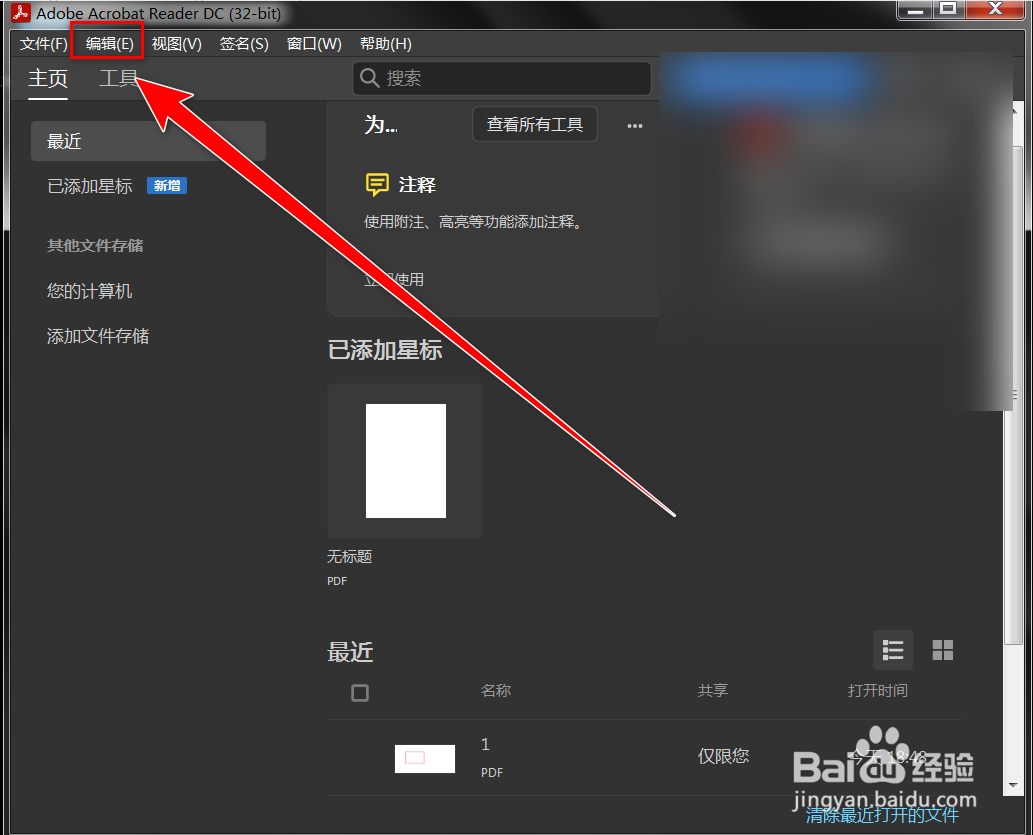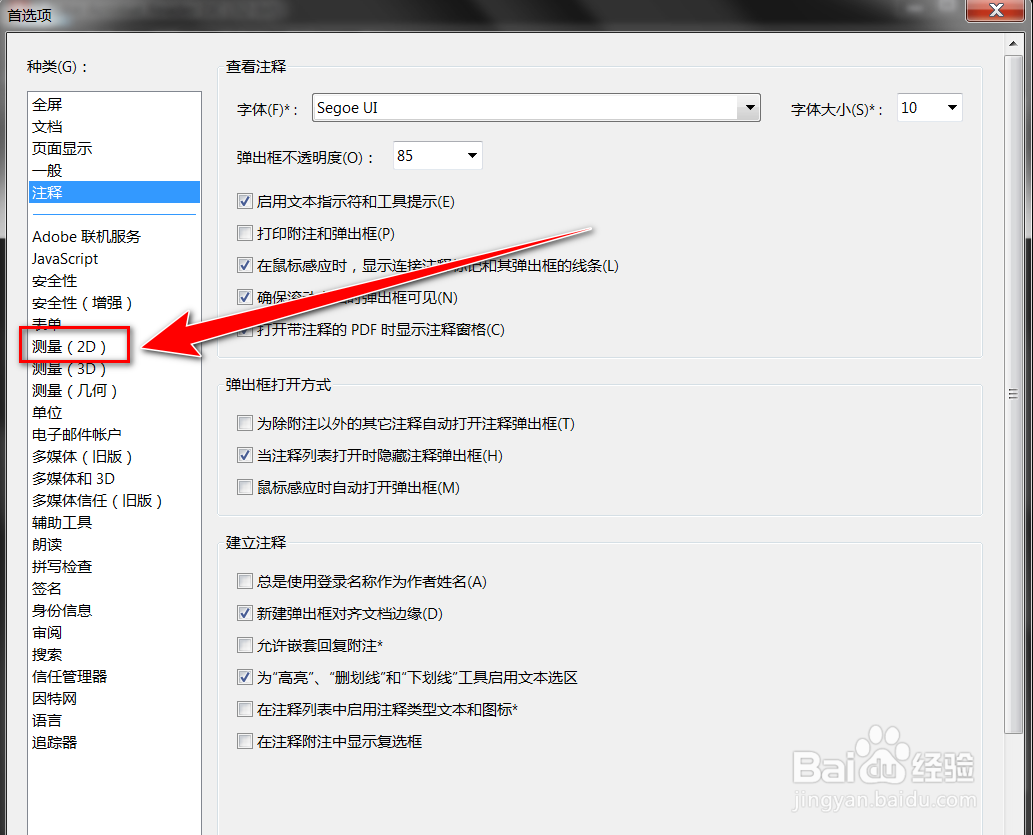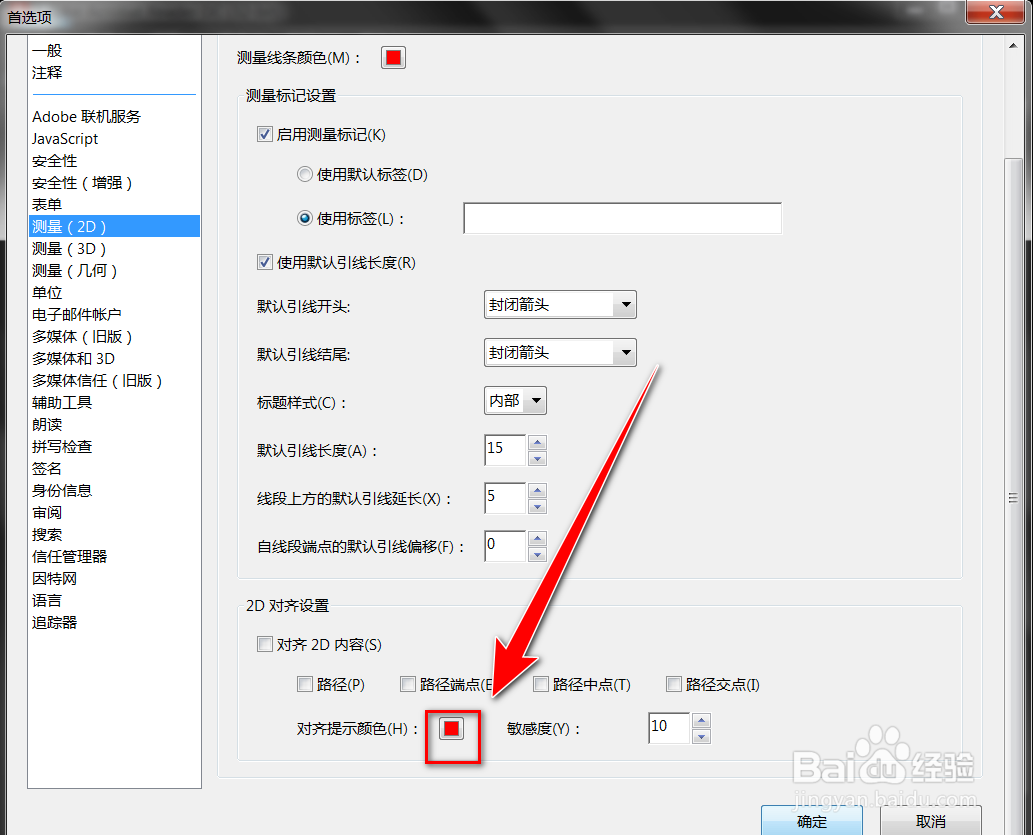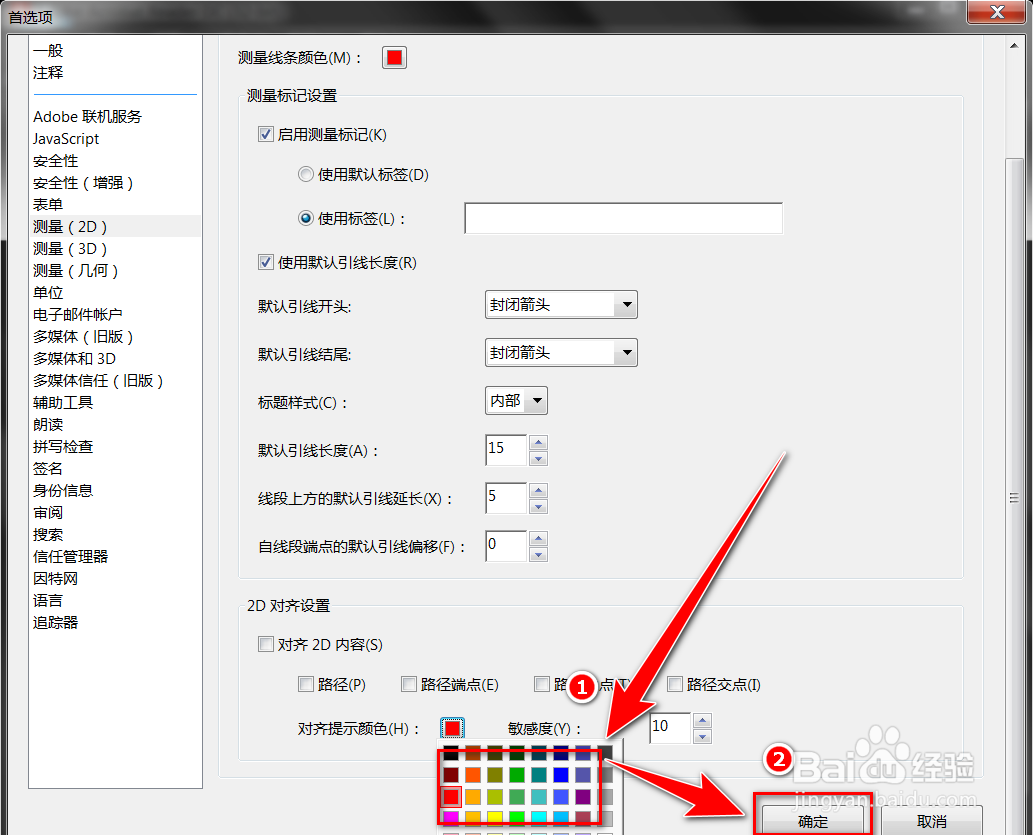Acrobat Reader DC如何更改对齐线的颜色
1、在“Acrobat Reader DC”窗口中,点击菜单栏上的“编辑”。
2、在“编辑”菜单中,点击“首选项”。
3、在“首选项”窗口中,点击左侧的“测量(2D)”。
4、在“测量(2D)”页面中,点击“对齐提示颜色”右边的颜色选框。
5、在“颜色选框”中,选择需要的颜色,点击“确定”按钮。
声明:本网站引用、摘录或转载内容仅供网站访问者交流或参考,不代表本站立场,如存在版权或非法内容,请联系站长删除,联系邮箱:site.kefu@qq.com。
阅读量:93
阅读量:41
阅读量:44
阅读量:65
阅读量:92